ultraiso制作u盘启动盘教程
- 分类:win8 发布时间: 2016年11月13日 04:00:16
有朋友问小编关于,其实小编第一次接触虚拟光驱都是从装系统开始的。那个时候看到别人的教程里使用虚拟光驱挂载镜像后,就可以省去了漫长的解压时间,大家是不是很好奇ultraiso制作u盘启动盘呢?下面就让小编给大家介绍关于ultraiso制作u盘启动盘教程吧。
工具/原料:
系统版本:windows7
品牌型号:联想小新air13
软件版本:ultraiso
方法/步骤:
一、ultraiso制作u盘启动盘
1、首先,将u盘插入电脑的USB接口处,并打开UltraISO软盘,点击左上角的“文件——>打开”下一步。
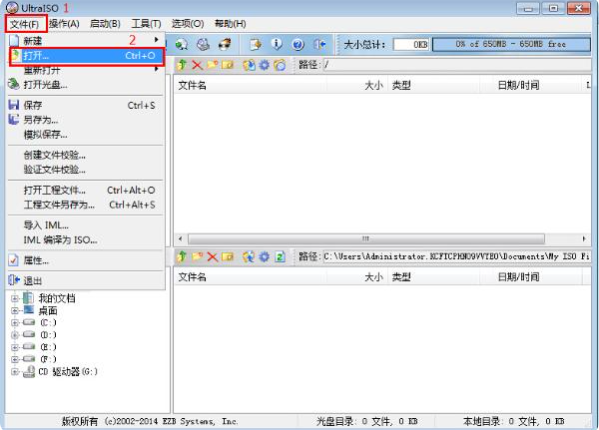
2、打开ISO系统映像文件。
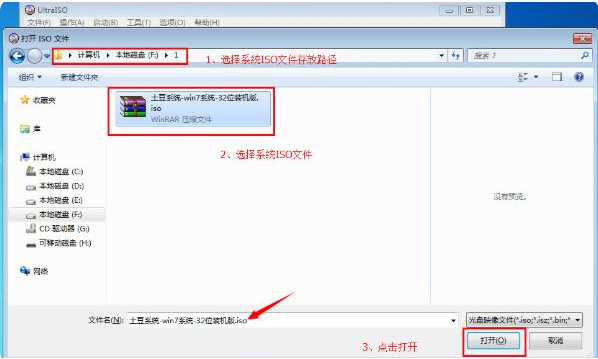
3、单击界面顶部的“开始”,然后在菜单栏中选择“写入硬盘映像”以进行下一步。
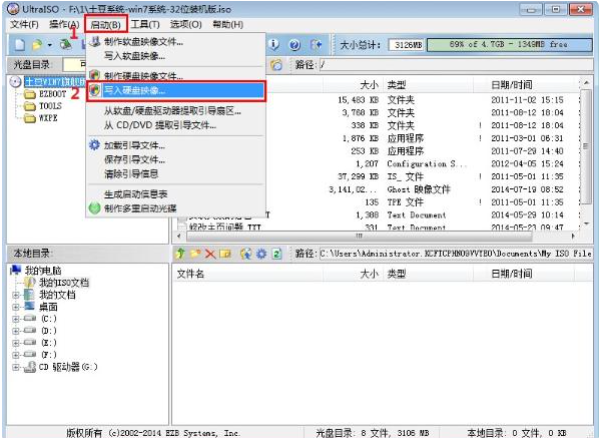
4、按下图所示按下标签操作后,单击“写入”按钮。

5、提示是否继续操作,然后单击“是”。
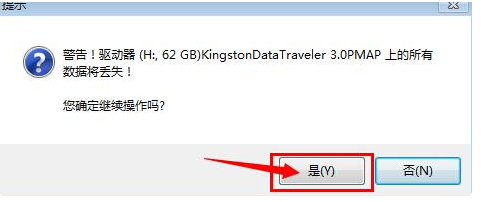
6、ultraiso软碟通开始执行写入系统映像文件。
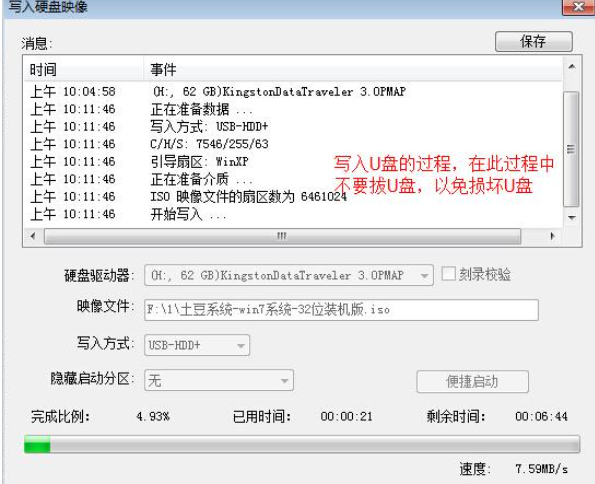
7、等待一段时间后,系统映像被刻录,我们可以拔出u盘的启动盘。
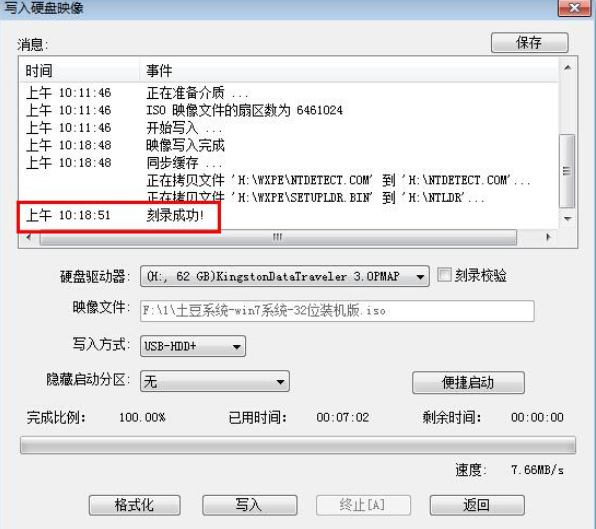
总结:
综上所述,其实关于的ultraiso制作u盘启动盘教程是非常简单的,可是关于ultraiso制作u盘启动盘教程又是很多人需要的,所以有需要ultraiso制作u盘启动盘教程的朋友记得要赶紧收藏起来,如果想了解更多的咨询敬请关注装机吧官网哦。
猜您喜欢
- u盘启动盘制作教程2017/04/12
- 电脑音箱常见几种故障的解决办法..2013/07/23
- 博本电脑一键重装系统win8详细步骤..2019/10/26
- u盘启动盘制作教程2016/11/23
- 未来人类笔记本,详细教您未来人类笔记..2018/05/23
- 老司机教你电脑怎么备份系统..2019/02/14
相关推荐
- 微信支付密码忘了怎么办 2020-01-15
- 电脑显示器,详细教您电脑显示器亮度怎.. 2018-03-28
- win732双系统安装64位图解教程.. 2017-04-21
- qq登陆记录,详细教您QQ如何查看登录历.. 2018-08-16
- nfo文件,详细教您nfo文件怎么打开.. 2018-08-13
- 系统之家系统重装到U盘详细图解教程.. 2016-12-08




 粤公网安备 44130202001059号
粤公网安备 44130202001059号